Windows 11 sẽ không hiển thị bất kỳ quảng cáo nào nếu bạn tắt các cài đặt này
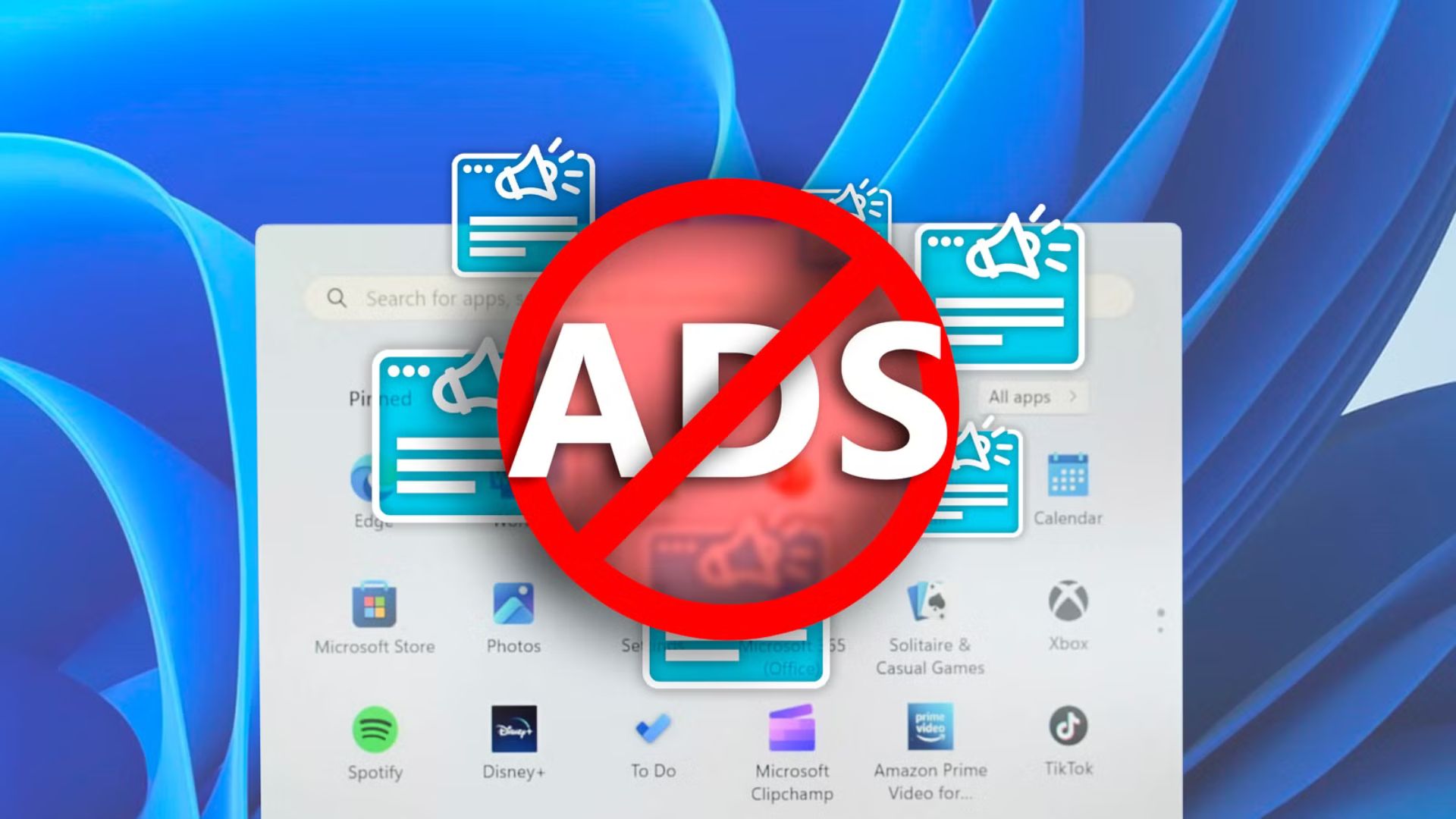
Không quan trọng là bạn có phiên bản Windows Home trị giá $140 hay Windows Pro trị giá $200; bạn sẽ thấy rất nhiều quảng cáo xuyên suốt hệ thống Windows của mình. Có quảng cáo trong File Explorer, và bạn thậm chí còn tìm thấy chúng trong Start menu (Trình đơn Bắt đầu). Tuy nhiên, nếu bạn giống tôi và thích một trải nghiệm Windows hoàn toàn không có quảng cáo, hãy tắt các cài đặt này.
Xem thêm: Hướng dẫn cách chạy hồi quy tuyến tính kiểu R trong Python một cách dễ dàng
1. Tắt quảng cáo trong Start Menu (trình đơn bắt đầu)
Start Menu có lẽ là một trong những thứ đầu tiên bạn mở khi khởi động máy tính Windows 11 của mình. Thật không may, Microsoft cũng nhận thức được điều đó, và đó là lý do tại sao, vào tháng 4 năm 2024, họ đã phát hành bản cập nhật KB5036980, cấu hình Windows của bạn để hiển thị quảng cáo trong Start Menu.
Trong Start Menu, bạn sẽ thấy mục Recommended (Được đề xuất) có các quảng cáo cho các ứng dụng khác nhau. Lần cuối tôi kiểm tra, nó đang hiển thị quảng cáo cho một trình quản lý mật khẩu.

Microsoft có lẽ nhận thấy không phải người dùng Windows nào cũng sẽ thích sự bổ sung mới này vào Start Menu, đó là lý do tại sao cũng có tùy chọn để loại bỏ hoàn toàn mục Recommended.
Để thực hiện việc này, nhấn Win + i để mở ứng dụng Settings (Cài đặt). Chọn “Personalization” (Cá nhân hóa) từ thanh bên trái, sau đó chọn “Start” (Bắt đầu) ở bên phải. Tắt nút gạt bên cạnh “Show recommended files in Start, recent files in File Explorer, and items in Jump Lists” (Hiển thị các tệp được đề xuất trong Bắt đầu, các tệp gần đây trong File Explorer và các mục trong Danh sách Nhảy). Sau đó, khởi động lại hệ thống của bạn, và bạn sẽ thấy mục Recommended đã biến mất khỏi Start Menu.
2. Loại bỏ quảng cáo khỏi File Explorer (trình quản lý tệp)
Có rất nhiều không gian trống trong Windows File Explorer, và có lẽ đó là lý do Microsoft nghĩ rằng đó sẽ là nơi tốt nhất để hiển thị quảng cáo trong Windows. Lần đầu tiên Microsoft thử nghiệm ý tưởng này là vào năm 2017, khi một biểu ngữ OneDrive lớn xuất hiện ở đầu File Explorer trong Windows 10. Tuy nhiên, vì một lý do nào đó, nó đã bị loại bỏ khỏi Windows sau này.

Kể từ năm 2022, khi một người dùng X tên là Florian Beaubois phát hiện ra quảng cáo trong File Explorer của Windows 11, Microsoft đã liên tục đẩy quảng cáo vào trình quản lý tệp của mình.
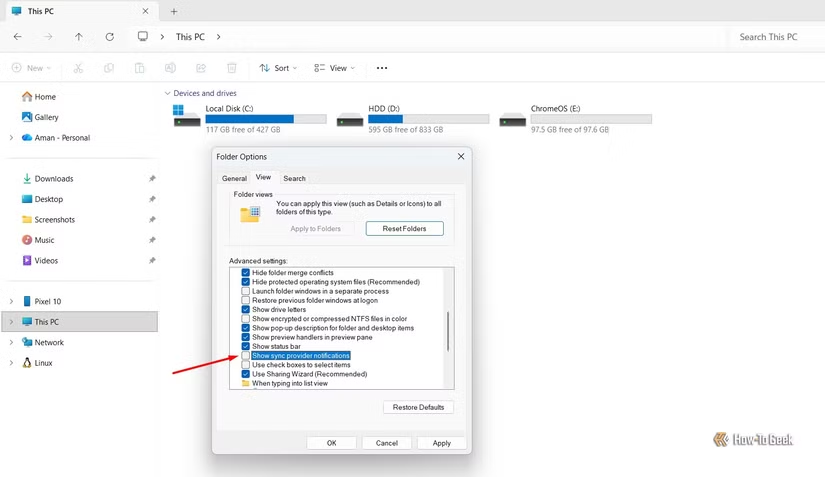
Nếu bạn muốn một trải nghiệm File Explorer hoàn toàn không có quảng cáo, bạn cần thay đổi một cài đặt trong Folder Options (Tùy chọn thư mục). Để làm điều này, mở File Explorer, nhấp vào biểu tượng dấu ba chấm ở trên cùng, và chọn “Options” (Tùy chọn) từ menu hiện ra. Chuyển sang tab “View” (Xem), bỏ chọn hộp “Show Sync Provider Notifications” (Hiển thị thông báo Nhà cung cấp Đồng bộ hóa), sau đó nhấp vào “Apply” (Áp dụng) và “OK” để lưu các thay đổi.
3. Tắt các mẹo và đề xuất từ Windows
Ngoài quảng cáo, Windows còn hiển thị rất nhiều đề xuất và mẹo để cải thiện trải nghiệm tổng thể của bạn. Mặc dù những mẹo này có thể hữu ích cho người mới bắt đầu sử dụng Windows, nhưng nếu bạn đã sử dụng Windows được một thời gian, bạn có thể thấy chúng khó chịu như quảng cáo vậy. Đó là lý do tại sao tốt nhất là tắt chúng hoàn toàn để có trải nghiệm Windows gọn gàng hơn.
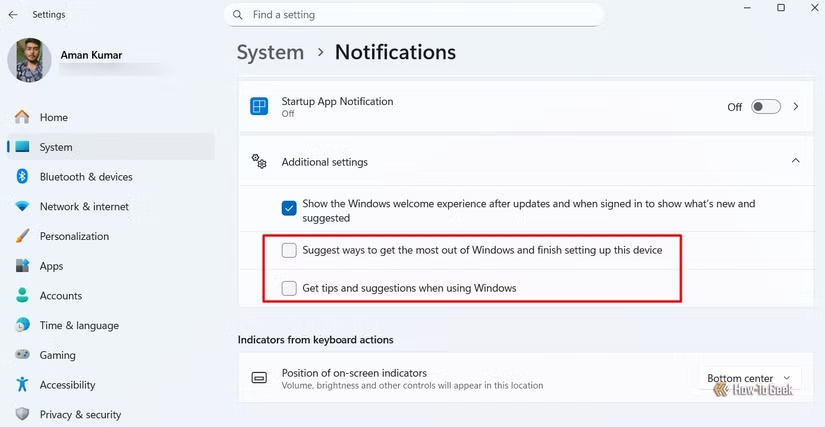
Để làm điều này, mở ứng dụng Settings, chọn “System” (Hệ thống) từ thanh bên trái, và nhấp vào “Notifications” (Thông báo) ở bên phải. Trong mục Notifications From Apps and Other Senders (Thông báo từ Ứng dụng và Người gửi khác), nhấp vào “Additional Settings” (Cài đặt bổ sung). Tắt các hộp bên cạnh “Get tips and suggestions when using Windows” (Nhận mẹo và đề xuất khi sử dụng Windows) và “Suggest ways to get the most out of Windows and finish setting up this device” (Đề xuất các cách tận dụng tối đa Windows và hoàn tất thiết lập thiết bị này).
Sau khi vô hiệu hóa các hộp này, bạn sẽ không còn thấy các cửa sổ bật lên (pop-up) không thường xuyên từ Windows yêu cầu bạn chuyển sang Microsoft Edge, tham gia Microsoft Rewards, hoặc sử dụng bất kỳ dịch vụ Microsoft nào khác.
4. Loại bỏ quảng cáo khỏi màn hình khóa (Lock Screen)
Tôi đã ngưỡng mộ tính năng Windows Spotlight từ lâu. Nó thay đổi hình ảnh màn hình khóa một cách linh hoạt, đảm bảo tôi không phải nhìn vào cùng một bức ảnh mỗi lần. Tuy nhiên, có một nhược điểm lớn khi sử dụng tính năng Windows Spotlight.
Bạn sẽ thấy quảng cáo trên màn hình khóa Windows nếu bạn đặt Windows Spotlight làm tùy chọn hiển thị. Những quảng cáo này thường quảng bá các trò chơi khác nhau, và đôi khi Microsoft cũng hiển thị các mẹo về nhiều chủ đề. Cách duy nhất để xóa quảng cáo khỏi màn hình khóa là cấu hình Windows để hiển thị một bức ảnh hoặc trình chiếu thay vì Windows Spotlight.
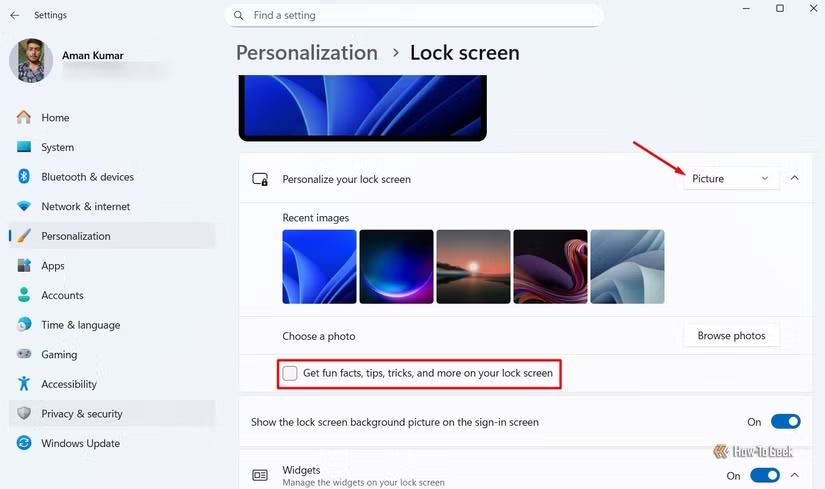
Để làm điều này, mở ứng dụng Settings, chọn “Personalization” (Cá nhân hóa) từ thanh bên trái, và nhấp vào tùy chọn “Lock Screen” (Màn hình khóa) ở bên phải. Nhấp vào biểu tượng mũi tên thả xuống bên cạnh “Personalize Your Lock Screen” (Cá nhân hóa Màn hình khóa của bạn), và sau đó chọn một trong hai “Picture” (Ảnh) hoặc “Slideshow” (Trình chiếu). Nếu bạn chọn Ảnh, hãy đảm bảo tắt hộp “Get fun facts, tips, tricks, and more on your lock screen” (Nhận các sự thật thú vị, mẹo, thủ thuật và nhiều hơn nữa trên màn hình khóa của bạn).
5. Loại bỏ quảng cáo khỏi ứng dụng Settings (cài đặt)
Chính nơi bạn đã vô hiệu hóa quảng cáo từ nãy đến giờ lại trớ trêu thay hiển thị rất nhiều quảng cáo. Vâng, bạn đoán đúng rồi; tôi đang nói về ứng dụng Settings. Bạn thường sẽ thấy quảng cáo cho các dịch vụ Microsoft khác nhau xuất hiện ở trên cùng của nhiều trang trong ứng dụng Cài đặt Windows.
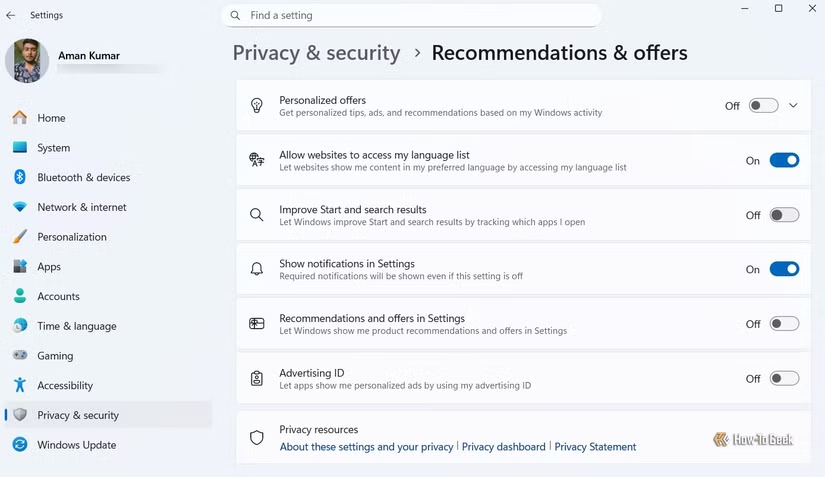
Để loại bỏ quảng cáo khỏi ứng dụng Cài đặt Windows, mở ứng dụng Settings, chọn “Privacy & Security” (Quyền riêng tư & Bảo mật) từ thanh bên trái, và nhấp vào “Recommendations & Offers” (Đề xuất & Ưu đãi) ở bên phải. Tắt các nút gạt bên cạnh các tùy chọn này: Personalized Offers (Ưu đãi được Cá nhân hóa), Improve Start and Search Results (Cải thiện Kết quả Bắt đầu và Tìm kiếm), Recommendations and Offers in Settings (Đề xuất và Ưu đãi trong Cài đặt), và Advertising ID (ID Quảng cáo). Vô hiệu hóa ID Quảng cáo cũng đảm bảo rằng các ứng dụng bên thứ ba không hiển thị quảng cáo được cá nhân hóa dựa trên hoạt động Windows của bạn.
6. Loại bỏ quảng cáo được cá nhân hóa khỏi Microsoft Store
Khi bạn tìm kiếm một ứng dụng trên Microsoft Edge, bạn sẽ thường thấy các đề xuất và ứng dụng tương tự trong Microsoft Store. Điều này xảy ra do cài đặt personalized experiences (trải nghiệm được cá nhân hóa) của Microsoft Store, cho phép cửa hàng theo dõi hoạt động trực tuyến của bạn để hiển thị quảng cáo và đề xuất ứng dụng có liên quan. May mắn thay, bạn có thể vô hiệu hóa cài đặt này để ngăn Microsoft Store hiển thị quảng cáo và đề xuất được cá nhân hóa.
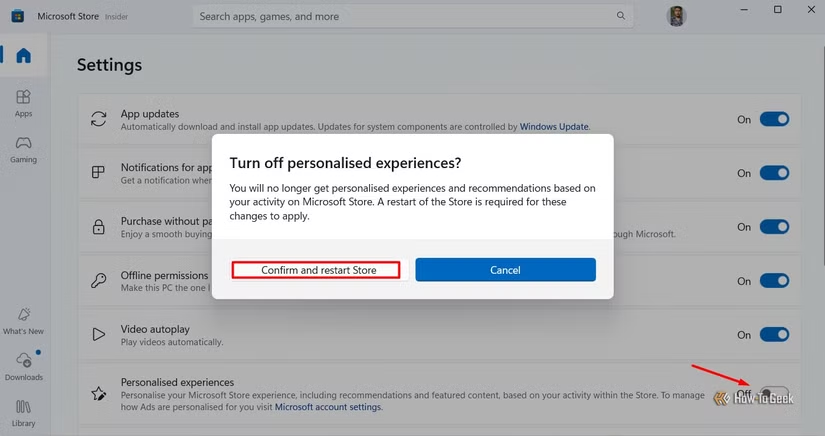
Để làm điều này, mở Microsoft Store, chạm vào biểu tượng hồ sơ ở trên cùng, và chọn “Store Settings” (Cài đặt Cửa hàng) từ menu hiện ra. Tắt nút gạt bên cạnh “Personalized Experiences” (Trải nghiệm được Cá nhân hóa). Chọn “Confirm and Restart Store” (Xác nhận và Khởi động lại Cửa hàng) từ cửa sổ bật lên xuất hiện.
7. Loại bỏ quảng cáo khỏi tìm kiếm Windows (Windows Search)
Tôi luôn thích ẩn tìm kiếm Windows khỏi thanh tác vụ. Nhưng nếu bạn là người thường xuyên sử dụng nó, hẳn bạn phải nhận thấy rằng nó hiển thị rất nhiều quảng cáo.
Mở Windows Search, và ở bảng bên phải, bạn sẽ thấy quảng cáo cho các trò chơi khác nhau, một mục tìm kiếm thịnh hành và một khối chuyên dụng làm nổi bật điều gì đặc biệt về ngày hiện tại. Nếu bạn thấy những yếu tố này chiếm quá nhiều không gian trong Windows Search, bạn có thể loại bỏ chúng hoàn toàn.
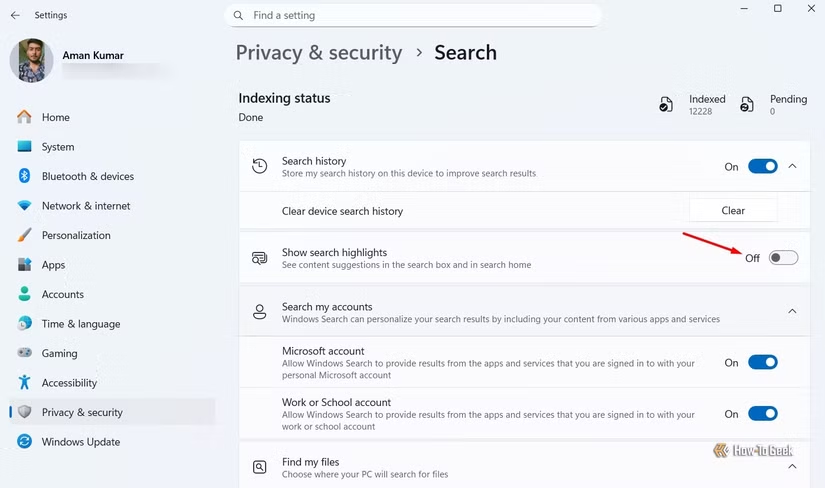
Để làm điều này, mở Windows Search, nhấp vào biểu tượng dấu ba chấm ở trên cùng, và chọn “Search Settings” (Cài đặt Tìm kiếm) từ menu hiện ra. Tắt nút gạt bên cạnh “Show Search Highlights” (Hiển thị Điểm nổi bật Tìm kiếm). Khởi động lại máy tính của bạn, và bạn sẽ không còn thấy quảng cáo trong Windows Search nữa.
8. Xóa bảng điều khiển Widgets
Mặc dù bảng widget không hiển thị bất kỳ quảng cáo nào, nhưng nó chứa một danh sách dài các tin tức. Cũng có rất nhiều khối khác với dữ liệu liên quan đến thị trường chứng khoán và nội dung khác có thể không liên quan đến bạn. Nếu bạn thấy tất cả những điều này gây mất tập trung, bạn có thể xóa nguồn cấp dữ liệu widget hoặc vô hiệu hóa hoàn toàn bảng widget. Tuy nhiên, tôi khuyên bạn nên làm theo cách trước, vì bảng widget có thể khá hữu ích trong nhiều tình huống.
Để loại bỏ nguồn cấp dữ liệu widget không liên quan, nhấp vào biểu tượng bánh răng ở góc trên bên phải của cửa sổ widget và chọn “Show or Hide Feeds” (Hiển thị hoặc Ẩn Nguồn cấp dữ liệu). Sau đó, vô hiệu hóa nút gạt “Feeds” (Nguồn cấp dữ liệu).
Đó là tất cả về cách bạn có thể loại bỏ hoàn toàn quảng cáo khỏi hệ thống Windows 11 của mình. Bạn thấy đấy, tôi không hoàn toàn phản đối quảng cáo. Mọi công ty đều kinh doanh để kiếm tiền, và Microsoft cũng không ngoại lệ. Tuy nhiên, việc thấy quảng cáo ngay cả sau khi chi $140 cho một hệ điều hành là hoàn toàn không thể chấp nhận được.
Tôi sẽ đề nghị Microsoft tạo một phiên bản Windows miễn phí mới được thiết kế đặc biệt để hiển thị quảng cáo. Còn trên các phiên bản trả phí khác—Windows Home, Windows Pro, Windows Education và Windows Enterprise—thì hoàn toàn không nên có bất kỳ quảng cáo nào.
9. Kết luận
Với vài bước đơn giản để tắt các cài đặt quảng cáo, bạn hoàn toàn có thể trải nghiệm Windows 11 mà không bị làm phiền bởi những thông báo hay quảng cáo không mong muốn. Điều này giúp máy tính của bạn trở nên “sạch” hơn, tập trung hơn vào công việc và giải trí.
Xem thêm: Hướng dẫn cách sao lưu và khôi phục tệp, ứng dụng, cài đặt bằng OneDrive trên Windows 11
Nếu bạn đang tìm kiếm các giải pháp công nghệ chất lượng, đừng quên ghé thăm COHOTECH – nơi cung cấp những mẹo, công cụ và phần mềm hữu ích nhất để nâng cấp trải nghiệm số của bạn.
Hãy để lại bình luận chia sẻ trải nghiệm của bạn và chia sẻ bài viết này để bạn bè cùng biết cách tận hưởng Windows 11 một cách trọn vẹn!






























